Verwijder effectief vervaging van video op computer en mobiele telefoon
Een vervaging uit een video verwijderen? Als dit uw zorg is, willen we u graag laten weten dat dit artikel u vijf effectieve methoden biedt om vervaging uit uw videoclips te verwijderen. U kunt dus nieuwe nuttige videoclips verwachten met behulp van de tools die we aanbevelen. U kunt er zeker van zijn dat we u eenvoudige stappen zullen geven om ze te gebruiken. Meer nog, u weet hoe u vervaging van video's op desktop-, Android- en iPhone-apparaten kunt verwijderen. Geef jezelf daarom de kans om dit te lezen, want je zult er baat bij hebben en je helpen je wazige video's op te lossen.
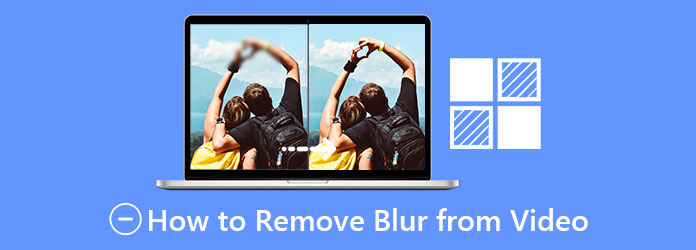
Deel 1. Drie methoden om een vervaging van een video op het bureaublad te verwijderen
Wilt u eenvoudige manieren om vervaging van een video op een desktop te verwijderen? We willen u helpen uw probleem op te lossen; we bieden u drie primaire methoden om dit te bereiken. Daarom bereiden we u voor met enkele hulpmiddelen om het mogelijk te maken en te gebruiken. Als je er minstens één wilt proberen, ga dan door.
Tipard Video Converter Ultimate is software die vervaging van videoclips kan verwijderen en goed werkt met Windows- en Mac-computers. Het goede aan deze tool is dat het uitstekende functies biedt, zoals een Video Enhancer-functie waarmee je de resolutie kunt opschalen, de helderheid en het contrast kunt optimaliseren, videoruis kunt verwijderen en het trillen van video's kunt verminderen. Als je het wilt proberen, kun je de onderstaande instructies volgen.
Toonaangevende kenmerken van de Tipard Video Converter Ultimate:
- 1. Het heeft een Toolbox, inclusief: GIF Maker, Videocompressor, Videowatermerkverwijderaar, enz.
- 2. Het kan bijna alle populaire videoformaten naar elk formaat converteren.
- 3. Hiermee kunt u dvd's rippen naar video-/audiobestanden.
- 4. Het kan elk videobestand wijzigen met watermerken, bijsnijden, roteren en meer.
Hoe verwijder je een vervaging van video in Tipard Video Converter Ultimate?
Stap 1Vergeet om te beginnen niet op de knop Downloaden te klikken die bedoeld is voor uw besturingssysteem. Vervolgens kunt u het installeren en openen om de hoofdinterface te zien. Klik daarna op de Toolbox in en selecteer het Video Enhancer.

Stap 2Na het klikken op de Video Enhancer, het zal je naar een nieuw venster leiden met een plus-pictogram (+) knop in het midden van de interface. Klik erop om een videobestand dat u wilt repareren toe te voegen of te slepen.

Stap 3Nadat u een videobestand hebt gesleept, ziet u een ander venster. Hier, je zult zien Resolutie opwaarderen, helderheid en contrast optimaliseren, videoruis verwijderen en videotrillingen verminderen. Vink ze allemaal aan om je wazige video te verwijderen en te corrigeren.

Stap 4Nadat u al deze opties heeft aangevinkt, kunt u een bestandslocatie selecteren waar u specifiek de nieuwe uitvoer wilt opslaan. Als je klaar bent, wordt de nieuwe productie opgeslagen.
Adobe Premiere is alles-in-één software die ook onscherpte kan verwijderen uit een video die compatibel is met Windows- en Mac-computers. Als je het wilt proberen, volg dan de eenvoudige stappen hieronder.
Stap 1Maak om te beginnen een Premiere-project en voeg een videoclip toe om vervaging uit een video te verwijderen.
Stap 2Klik vervolgens op het bestandspictogram rechts naast de vuilnisbak en sluit deze aan om een aanpassingslaag te maken. Voeg daarna de nieuw gemaakte aanpassingslaag toe aan de tijdlijn op de track boven je videobestand.
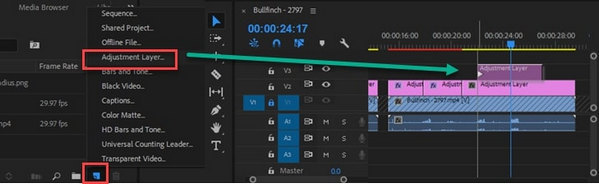
Stap 3Ten slotte kunt u de waarde van elke schuifregelaar optimaliseren om een videobestand te repareren. U kunt ook een maximale hoeveelheid toevoegen en deze terugschuiven tot het punt waarop het een nieuw en scherp videobestand wordt. Daarna kunt u uw bestanden renderen en exporteer het eindproduct van Premiere naar MP4 naar uw bestandsmap.
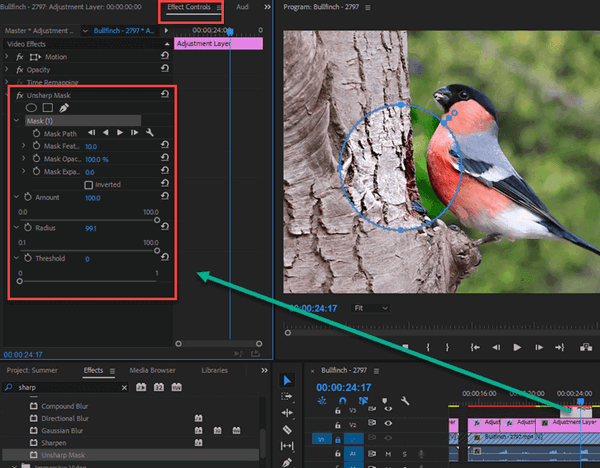
Adobe After Effectsis ook uitstekende software die een uitstekende keuze biedt om effecten toe te voegen, bewerkingen uit te voeren en verschillende andere functies uit te voeren. Om die reden is deze tool ook perfect voor het verwijderen van onscherpte uit een videoclip. Als je het wilt gebruiken, volg dan de onderstaande stappen.
Stap 1Download om te beginnen de gratis proefversie van de software. Start en installeer het daarna op uw computer. Klik bij het openen op de Dien in knop en de import om de wazige video te kiezen die u wilt corrigeren.
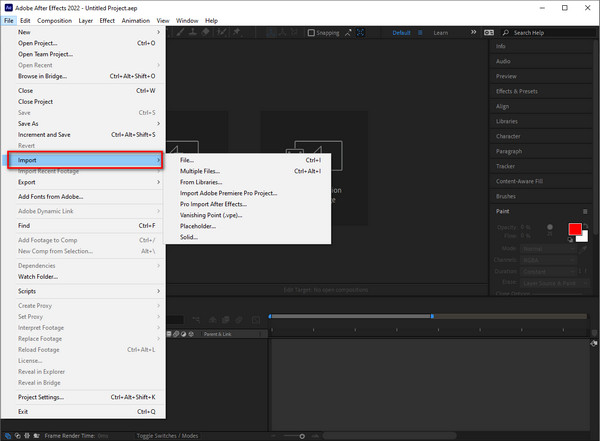
Stap 2Klik daarna op de Effectdan Klik de Vervagen en verscherpen voorzien zijn van. De software staat u echter alleen toe als u de premium-versie aanschaft.
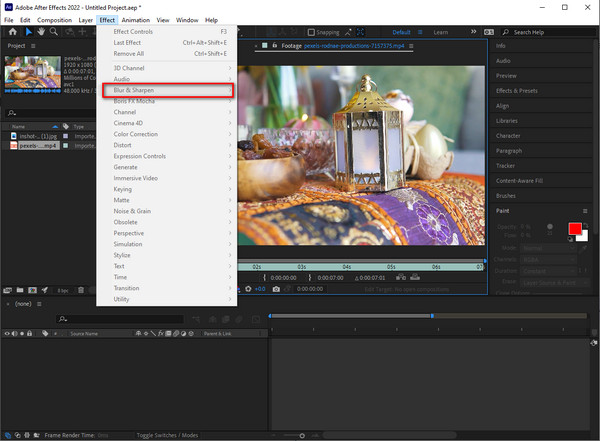
Deel 2. Vervaging van video verwijderen in Android en iPhone
In sommige gevallen ben je op zoek naar manieren om wazige video op Android en iPhone te herstellen, omdat de meeste van je videobestanden zich op dit soort apparaten bevinden. Maak je geen zorgen, want we presenteren je ook stappen voor het verwijderen van vervaging van een video op Android- en iPhone-apparaten.
Hoe wazige video's op Android-apparaten te herstellen?
Stap 1Open de app op je telefoon en je gaat naar het hoofdscherm. Klik vervolgens in het midden op de toevoeging (+) symbool om een nieuw project te maken.
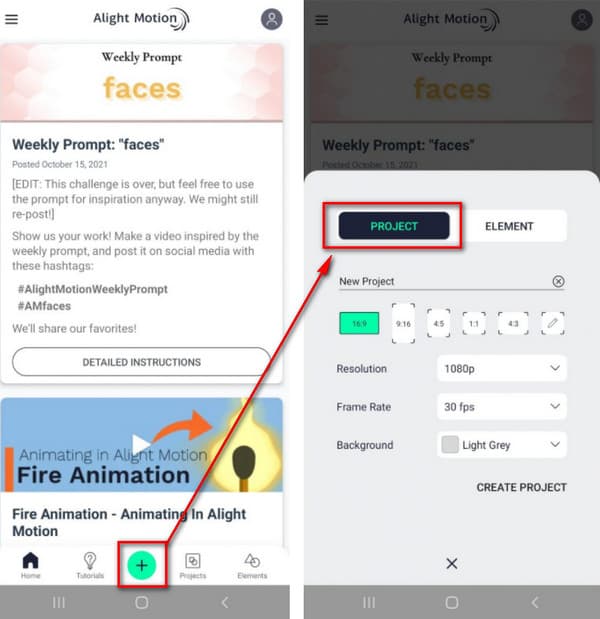
Stap 2Na de toevoeging van een videobestand. Gelieve te kiezen Effecten en Effect toevoegen uit het vervolgkeuzemenu. Ga dan naar de Blur functie en selecteer de Scherpen instellingen. Gebruik de reguliere parameters voor het effect om uw vage video op te lossen.
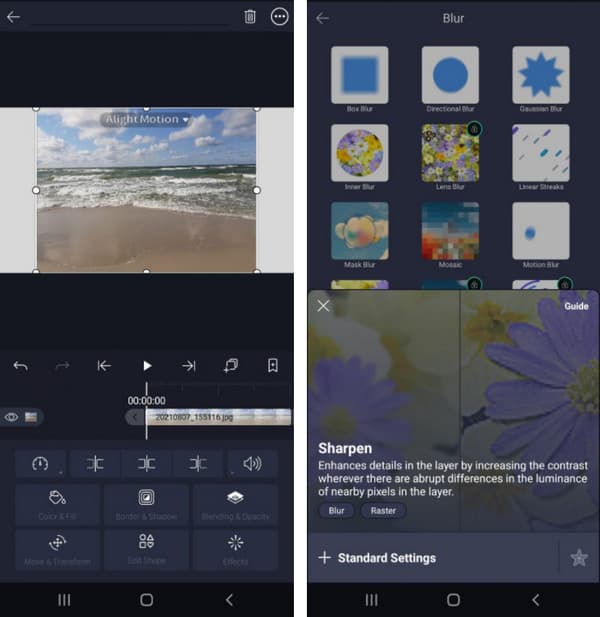
Stap 3Zorg er vervolgens voor dat u de verscherpingsintensiteit en -straal aanpast wanneer u de respectieve schuifregelaars verplaatst. U kunt dan de herziene uitvoer opslaan.
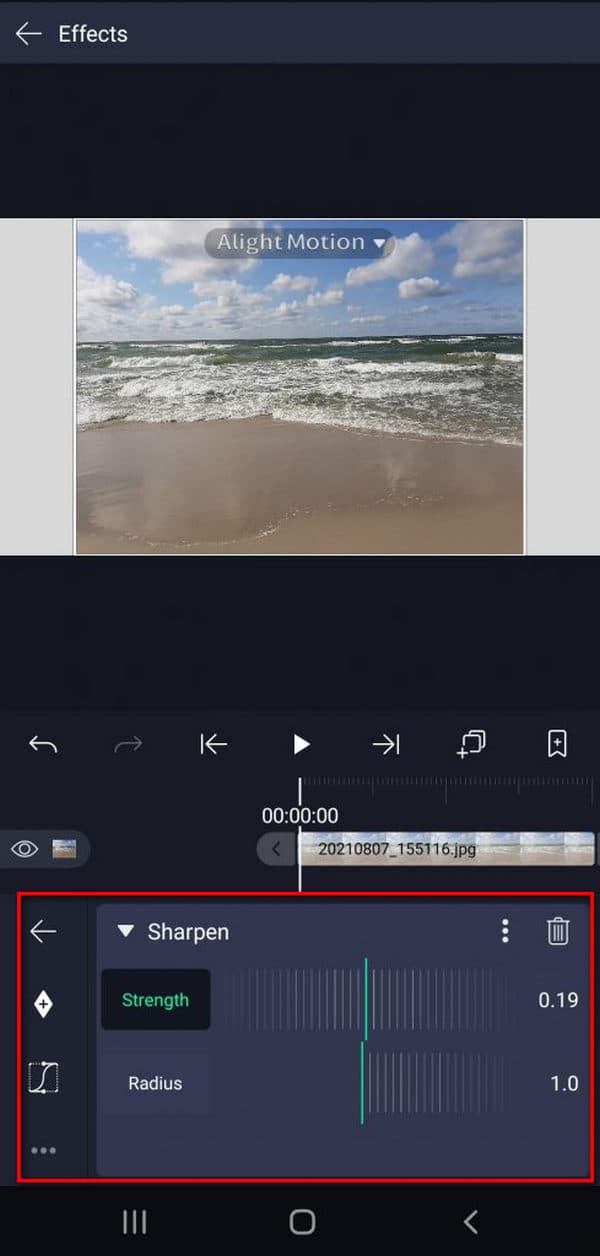
Hoe wazige video's op iPhone te herstellen?
Stap 1Haal LumaFusion uit de App Store. Nadat je het programma hebt geïnstalleerd, start je het en kies je een wankele video die je moet stabiliseren.
Stap 2Om uw video met LumaFusion te stabiliseren, hoeft u maar één keer op te drukken. Dubbeltik op uw clip om deze te activeren. Daarna leidt het u naar de Effectenpaneel. Dan vind je een Vergrendel- en laadstabilisator optie op dit paneel. U kunt ook de sterkte van de stabilisatieschuifregelaar wijzigen.
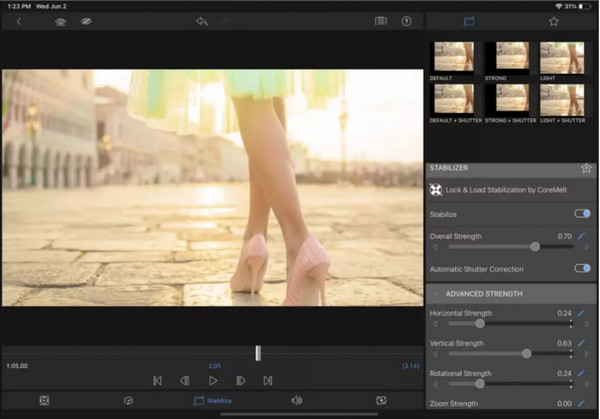
Stap 3Houd er altijd rekening mee dat stabilisatie geen toverstaf is die wankele beelden kan herstellen. Het werkt echter briljant op wankele beelden. Er zijn ook andere videobewerkingseffecten beschikbaar. Als u klaar bent, kunt u de film exporteren om aan uw behoeften te voldoen.
Deel 3. Veelgestelde vragen over het verwijderen van het vervagingseffect van video
Wat is de beste software om vervaging uit een video te verwijderen?
Je kunt gebruiken Tipard Video Converter Ultimate. Met deze software kunt u de vervaging van uw video's verwijderen, wat een uitstekend en bevredigend resultaat oplevert. Je kunt het ook gratis gebruiken omdat het een gratis download biedt die compatibel is met Windows en Mac.
Waarom zijn mijn films op Android wazig?
Uw mobiele telefoonnetwerk is verantwoordelijk voor de vage beelden. Uw foto's en video's worden waarschijnlijk aanzienlijk verminderd wanneer u een tekst of video verzendt met uw MMS-app (multimedia messaging service). Verschillende mobiele telefoonbedrijven hebben verschillende beleidsregels over communiceren zonder te worden gecomprimeerd.
Waarom worden mijn video's wazig als ik ze verzend?
Pixeldichtheid verschilt tussen Android en iPhone. De videopixel op Android-smartphones is ongeveer 720p of 480p, maar het is ongeveer 1080p op iPhone. Deze ongelijkheid kan ervoor zorgen dat films wazig zijn vanwege onvoldoende compressie.
Conclusie
Heeft dit artikel tegemoet gekomen aan uw zorgen over? hoe een vervaging uit een video te verwijderen? Zo ja, vergeet dan niet om deze informatie met je vrienden te delen. Bovendien, als je ultieme software wilt gebruiken, kun je de Tipard Video Converter Ultimate gebruiken om al je problemen te verlichten, vooral bij het repareren van corrupte video- of filmbestanden.







